GALAXY S IIIの各部名称
GALAXY S IIIは約4.8インチのHD SUPER AMOLEDディスプレイを搭載し、本体前面中央下にホームキー、その左右にタッチセンサーによるメニューキーとバックキーが備えられています。左側面に音量キー、右側面に電源/終了キーが配置されています。上面にヘッドホン接続端子が備えられ、充電などに利用する外部接続端子は下面に装備されています。
0.前面、側面


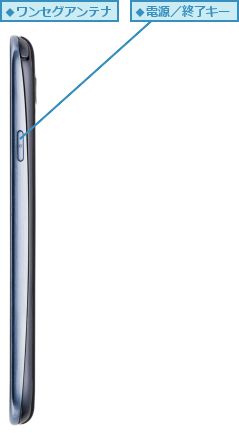
0.背面

0.上面

0.下面
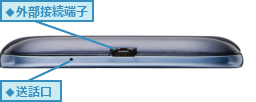
0.リアカバーを取りはずした背面

GALAXY S IIIで使うタッチ操作
GALAXY S IIIのディスプレイはタッチパネルになっており、画面にタッチしながら、さまざまな操作をします。タッチ操作には触れ方や指の動かし方の違いにより、いくつかの操作があります。それぞれのタッチ操作の名称と動きを確認しておきましょう。
0.タップ
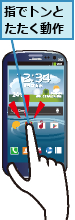
0.ダブルタップ
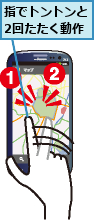
0.ロングタッチ
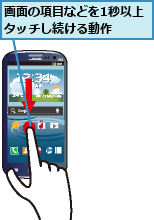
0.ドラッグ

0.スクロール
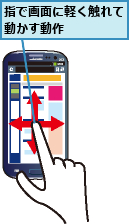
0.フリック
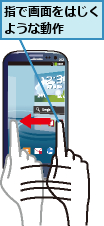
0.2本の指の間隔を狭める
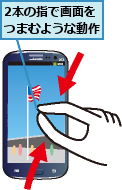
0.2本の指の間隔を広げる

電源のオン/オフ
GALAXY S IIIの電源は、本体右側面の電源/終了キーで操作します。電源が入っていない状態で、電源/終了キーを1秒以上長押しすると、電源が入ります。電源を切るときは、電源/終了キーを長押しし、[端末オプション]の画面で[電源OFF]をタップし、続けて[OK]をタップします。GALAXY S IIIの終了動作が始まり、しばらくすると電源が切れます。[端末オプション]の画面で電源をオフにしたくないときは、バックキーをタップします。
0.電源をオンにする

0.電源をオフにする
![1 右側面の電源/終了キーを1秒以上長押し ,3[電源OFF]が表示されたら、[OK]をタップ ,電源がオフになる,2[電源OFF] をタップ ,[端末オプション]が表示された](/contents/079/img/img20120719191647036274.jpg)
画面のオン/オフと画面ロックの解除
GALAXY S IIIを操作しないときは、本体右側面の電源/終了キーを押し、画面をオフにします。ホームキーや電源/終了キーを押すと、再び画面をオンにできます。画面をオンにした直後は画面ロックの状態なので、カギのアイコンにタッチして、ロックを解除します。「TouchWizホーム」が設定されているときは、画面をスワイプすると、ロックが解除されます。いずれも頻繁に使う操作なので、必ず覚えておきましょう。
0.画面をオフにする

0.画面をオンにする

0.画面ロックを解除する

![]()
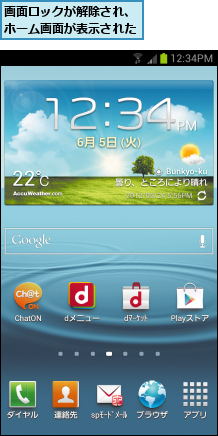
ステータスバーの確認
GALAXY S IIIは画面の最上部にステータスバーが表示されています。ステータスバーには時刻や電波状態、電池レベルなどが表示されているほか、動作中のアプリの情報なども表示されます。新着メールや着信があったときにもアイコンが表示されます。
0.ステータスバーからGALAXY S IIIの状態を確認する

[ヒント]前面の3つのキーの役割を覚えよう
ディスプレイ下部に備えられている3つのキーは、GALAXY S IIIを操作するうえで頻繁に使うものなので、それぞれの役割を覚えておきましょう。ホームキーはホーム画面を表示し、長押しをすることで[最近使ったアプリ]画面を表示できます。メニューキーは表示している画面で利用できる機能を呼び出す際に使います。バックキーはひとつ前の画面に戻るためのもので、携帯電話のクリアボタンに相当します。
[ヒント]microSDカードってなに?
「microSDカード」はユーザーがダウンロードしたアプリをはじめ、カメラで撮影した写真や動画、文書などを保存できる記録メディアです。電話帳のデータを移行するときにも利用します。GALAXY S IIIは2GBまでのmicroSDカード、32GBまでのmicroSDHCカード、64GBまでのmicroSDXCカードに対応しています。なお、GALAXY S IIIのパッケージには2GBのmicroSDカードが同梱されています。
[ヒント]「TouchWizホーム」に切り替えれば操作性が向上する
GALAXY S IIIは出荷時にホームアプリとして「docomo Palette UI」が設定されていますが、GALAXYオリジナルの「TouchWizホーム」に切り替えることができます。TouchWizホームは視覚的にわかりやすく、使いやすいことに加え、モーションによるジェスチャー操作などの新しい使い方も体験することができます。
[ヒント]各機能のオン/オフをすばやく切り替えたり画面の回転をロックするには
ステータスバーを下にドラッグすると、通知パネルが表示されます。通知パネルではアプリの通知情報を確認できるほか、Wi-Fi(無線LAN)やBluetoothのオン/オフ、マナーモードなどをワンタッチで切り替えられます。年月日の隣の歯車のアイコンをタップすると、[設定]画面を表示できます。
![ステータスバーを下にドラッグすると、通知パネルが表示され、接続状況や通知の詳細情報を確認できる,歯車のアイコンをタップすると[設定]を表示できる](/contents/079/img/img20120719193144037567.jpg)




